用户反映自从安装了win10系统后,电脑偶尔会发生电脑进行休眠后用鼠标或键盘无法激活,必须重新插拨主机电源后,重新按机箱上的电源开关才能再启动,虽然机率不高,但是比较郁闷呵。该怎么解决这种问题呢?看看下面关于解决win10鼠标无法唤醒睡眠电脑的解说教程便知。
自从升级系统到win10后,小编的电脑就各种小毛病不断。这之前一直用得好好的睡眠功能突然无法使用鼠标键盘唤醒,每次必须按主机上的重启键才能唤醒,而且睡眠状态下鼠标键盘灯都亮着。那么该怎么解决win10鼠标无法唤醒睡眠电脑呢,下面就是解决的方法,可以看一下的。
如何解决win10鼠标无法唤醒睡眠电脑图文教程
点击开始菜单,打开设置
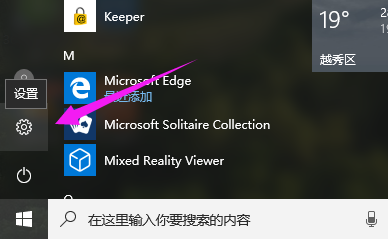
win10电脑图解1
点击“时间和语言”
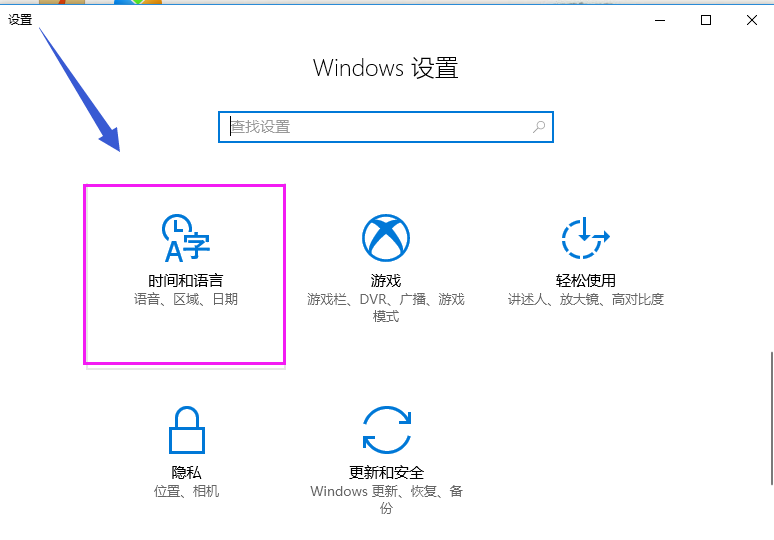
win10电脑图解2
以以前的休眠模式来替代。
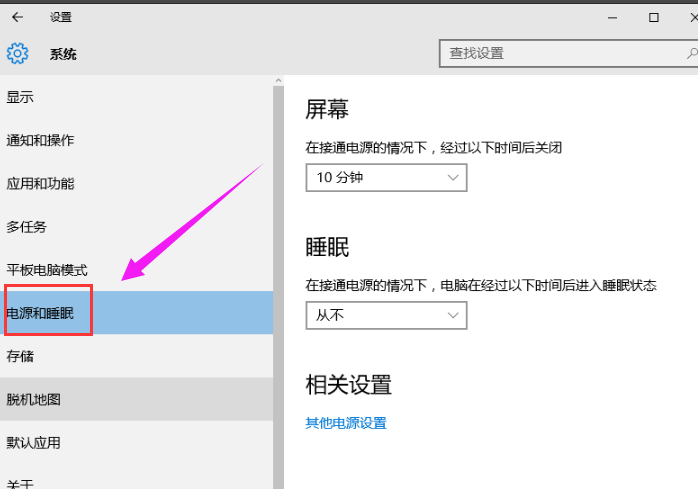
睡眠电脑电脑图解3
点击控制面板,类型改为大图标,选择“电源选项”
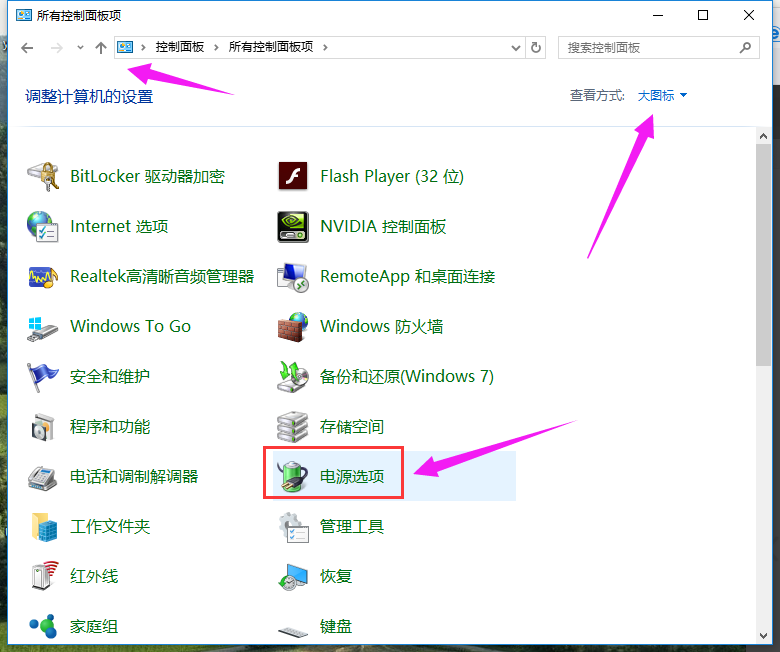
睡眠电脑电脑图解4
选中当前正在使用的电源计划,选择右侧的更改计划设置。
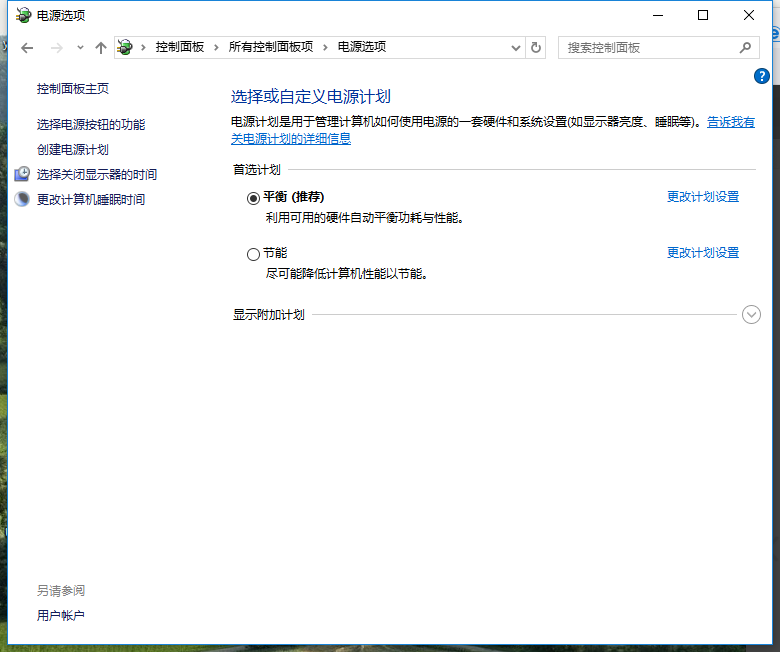
win10电脑图解5
第一项关闭显示器选项酌情选择就好,重要的是第二项睡眠选项,选择从不,保存修改后进入下方的更改高级电源设置
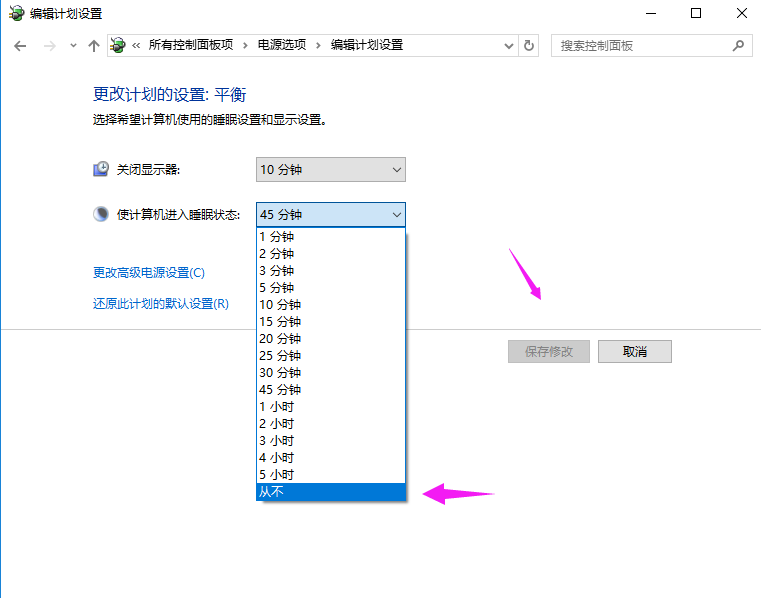
无法唤醒电脑图解6
在高级选项中,找到<睡眠>大类,确保睡眠处于从不状态,混合睡眠处于关闭
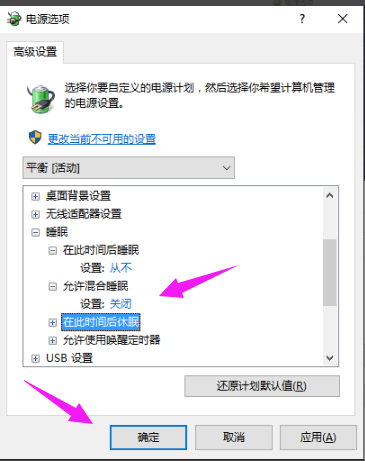
win10电脑图解7
选中<在此时间后休眠>,在下方键入适当的休眠时间即可,保存后电脑将不再睡眠而只休眠
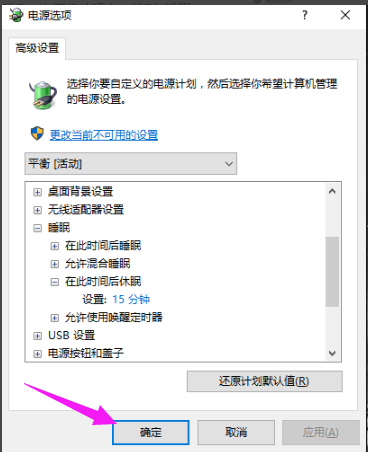
鼠标电脑图解8